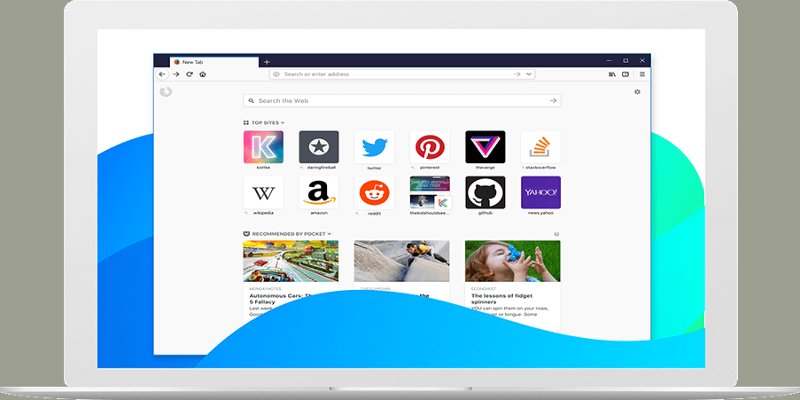Firefox 57 viene con muchos cambios, y eso incluye un nuevo diseño de pestañas. Si no está satisfecho con el diseño de la nueva pestaña, hay opciones cuando se trata de personalizar la página de la nueva pestaña de Firefox Quantum.
Por ejemplo, es posible agregar una imagen de fondo a la nueva pestaña. También puede hacer que sus sitios favoritos aparezcan con cada pestaña nueva para que sea más fácil acceder a ellos. Hay diferentes opciones a la hora de añadir tu propio toque personal; veamos cuales son
1. Agregue una imagen de fondo a la nueva pestaña de Firefox 57
Si encuentra aburrida la página de la nueva pestaña de Firefox 57, agréguele un poco de vida con el Nueva pestaña Herramienta 86 extensión. Con esta herramienta puede agregar más mosaicos, agregar una imagen desde su computadora e incluso ver las pestañas cerradas recientemente.
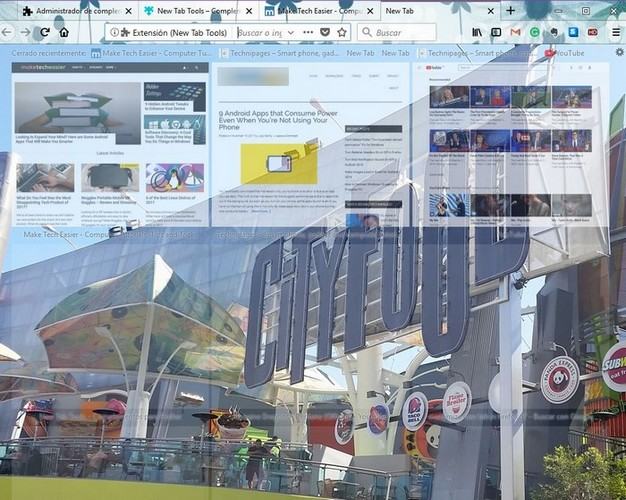
Para agregar una imagen, haga clic en la rueda dentada en la esquina superior derecha. En la parte inferior izquierda, debería ver la opción para agregar su foto. También puede decidir cuántos mosaicos quiere por fila y cuántas columnas. También hay una opción para elegir entre un tema oscuro y claro.
2. Obtener la página de pestaña antigua en Firefox Quantum
Cuando abres una nueva pestaña en Firefox 57, ves la barra de búsqueda en la parte superior, seguida de los más visitados y finalmente con algunos sitios destacados. Si no le gusta el nuevo diseño y desea volver a la página de pestañas anterior en la era anterior a Firefox Quantum, deberá escribir about:config en la barra de búsqueda.
Haga clic en «Sí» y diga que correrá el riesgo de anular la garantía. Escribe browser.newtabpage.activity-stream.enabled en la barra de búsqueda y haga clic en «Verdadero» hasta que se convierta en «Falso». Reinicie Firefox y la próxima vez que abra una nueva pestaña, verá los cambios nuevos (o tal vez los antiguos).
3. Personaliza los sitios más visitados en una nueva pestaña
En la parte superior de una nueva pestaña, verá los sitios que más visita. Para agregar o eliminar una fila, haga clic en la rueda dentada y en la opción «Mostrar dos filas» en «Más visitados».
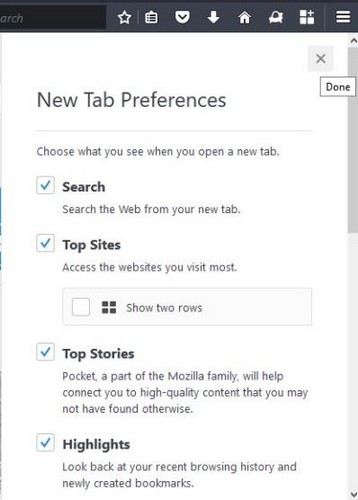
Siempre que esté en la pestaña Configuración, también puede eliminar la barra de búsqueda y optar por obtener información de Mozilla sobre actualizaciones e incluso un meme aquí y allá.
4. Agregue un aspecto de Yahoo a una nueva pestaña
Con el Nueva pestaña de Yahoo extensión, obtienes una nueva pestaña pero con un toque de Yahoo. Obtienes una nueva imagen con cada nueva pestaña. Por ejemplo, con una pestaña puedes obtener una imagen de una montaña y con otra una imagen de flores.
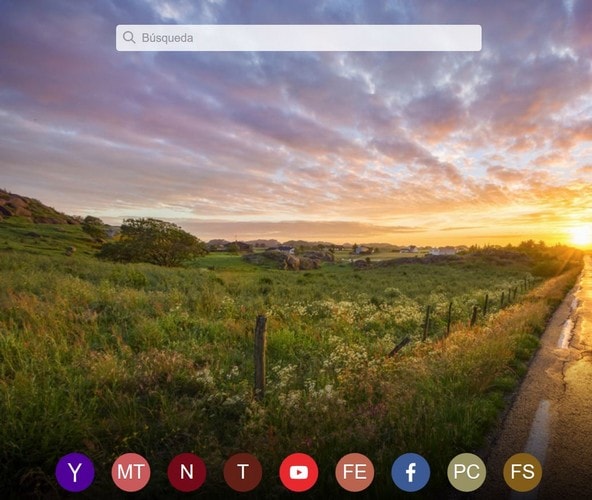
En la parte superior verás las tendencias y en la parte inferior accesos directos a sitios como Yahoo, Facebook, extensiones de Firefox y más. Si usa la barra de búsqueda, le dará sus resultados usando Yahoo (obviamente) como el navegador que le da los resultados.
5. Tenga un sitio en particular abierto con cada pestaña nueva
Si tienes un blog y quieres que Firefox lo abra cada vez que abres una nueva pestaña, puedes hacerlo fácilmente instalando el Extensión de anulación de nueva pestaña. Una vez instalada la extensión, ve a la configuración de Firefox y luego a la opción de extensiones.
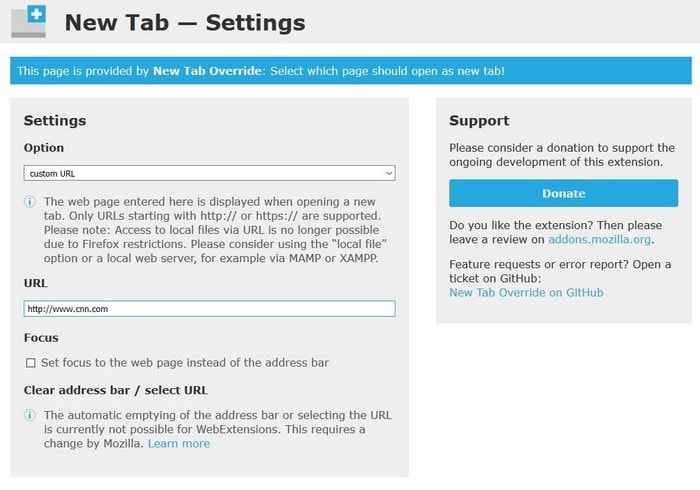
Haga clic en la extensión y debería ver el espacio donde puede agregar la URL del sitio. Solo puede agregar un sitio. Si intenta agregar dos, la nueva pestaña simplemente se congelará.
Conclusión
El hecho de que la nueva pestaña de Firefox Quantum sea diferente no significa que también tenga que ser aburrida. Estas opciones lo ayudarán a personalizar la página de nueva pestaña para que se adapte mejor a sus necesidades. ¿Cómo vas a personalizar tu página de nueva pestaña? Comparta sus pensamientos en los comentarios a continuación.